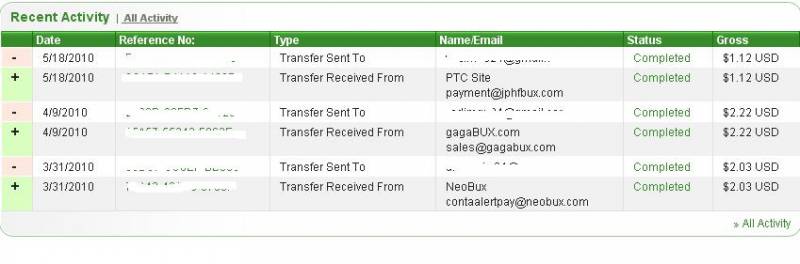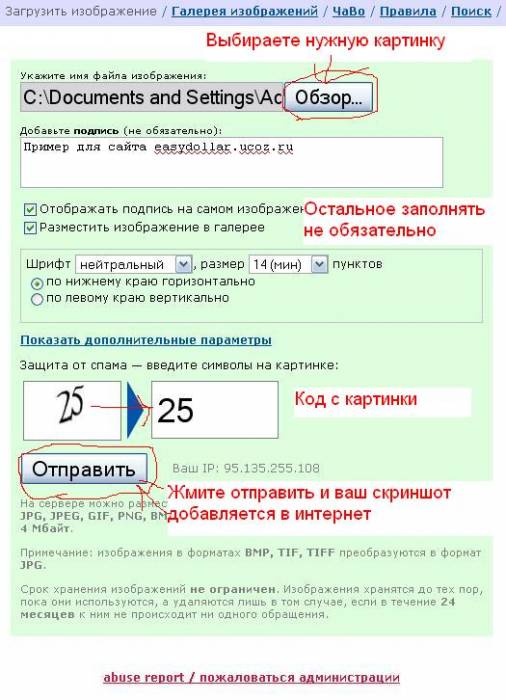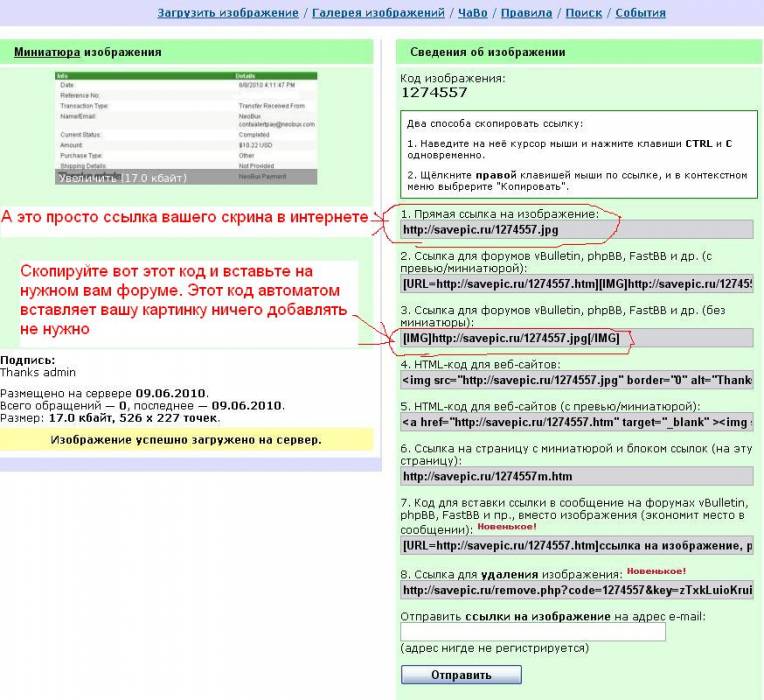| Главная » Статьи » Мои авторские статьи |
Как сделать скриншот выплаты?
Некоторые буксы требуют чтобы
пользователи, после получения выплаты
оставляли ее доказательство (скриншот) на форуме букса. У многих
пользователей с этим возникают трудности. Поэтому написал статью где
детально расписано как и что делать в картинках.
Итак в какой-то момент вам будет нужно выложить скриншот выплаты на форум какого-то букса. Как это делается? 1) Нужно зайти в вашу платежную систему, куда пришла выплата: Алертпай, Пайпал или Вебмани. Так как в основном мы работаем с Alertpay, то и пример я привожу через нее. На других системах все делается идентично. Итак заходим в свой аккаунт алертпей и видим следующее: Тут отображены все ваши последние расходы и заходы. Находите нужную вам выплату и жмете справа на надпись Completed. Тогда вам загрузит все данные по этой выплате. Вот сделать скриншот ее нам и нужно. Вот пример одной из выплат ниже на рисунке: 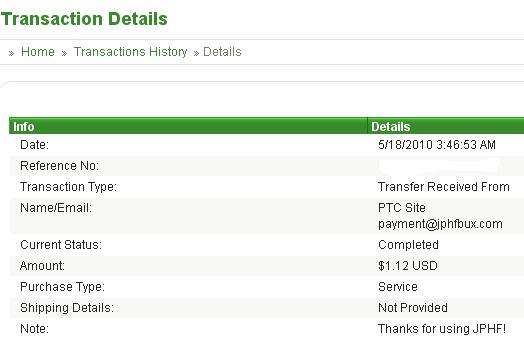 2) Итак, вот теперь нужное окно у нас перед глазами. Первым делом заносим изображение в буфер обмена (если понятными словами, то ваш компьютер его мысленно фотографирует). Для это вам нужно нажать только одну клавишу на вашей клавиатуре - "PrtScr". Она есть на любой клавиатуре и обычно размещена сверху справа где находятся кнопки: Home, End, Page Up, Delete и другие.  3) После того как изображение сохранили в памяти, его нужно вывести на экран монитора. Для этого достаточно включить стандартный графический редактор Паинт (Paint). Делается это так. Жмите: Пуск - Все программы - Стандартные - Paint. 4) Если Вы запустили паинт, то в нем жмите сверху на: Правка - Вставить (Кнопка "Вставить" будет не доступной, если изображения нету в памяти, тогда вам нужно опять нажать на "PrtScr"). А если Вы все сделали верно, тогда вы увидите сфотографированное изображение. 5) Сейчас я не буду учить как пользоватся паинтом вообще, надеюсь с этим проблем не будет. Напомню только что желательно вытирать элементом "Ластик" вторую строчку в скриншоте Выплаты. Если честно я так и не понял зачем ее все трут, но думаю, что это делается для вашей безопасности. В конце скриншот нужно сохранить. Для этого жмите на: Файл - Сохранить как - И тут задаете любое имя (Например - Vuplata, и Тип файла выбирайте - JPEG) и тогда жмите на кнопку сохранить. 6) Все теперь осталось залить этот скриншот в интернет. Есть куча файлообменников где вы можете разместить свою картинку. Я лично заливаю картинки на свой личный сайт, а вот у кого нету сайта то покажу на примере сайта - http://savepic.ru/ 7) Заходим на него. Вам предложат выбрать ваш скрин и залить его на файлообменник. Это делается просто. Сайт на который вы попадете выглядит так: 8) Когда вы укажите путь к своему снимку, то можно по желанию добавить текст который будет на снимке а так же выбрать его курсив и размер. После этого вводите контрольное число с картинки и жмите кнопку отправить. Всё, фото загружается в интернет и вы увидите его предварительный просмотр и кучу разных ссылок. Вот пример страницы которую вы увидите: 9) Справа вы видите коды предоставленных вам ссылок. Тот что находится в пункте №3 нам идеально подходит просто копируйте его и вставляйте на форуме букса. Тег Img означает что на буксе будет показана картинка а не ссылка на картинку. Если у вас возникли какие-то трудности то пиши мне в комментариях и я помогу вам разобраться. | |
| Просмотров: 8207 | Комментарии: 5 | Рейтинг: 4.6/8 |
| Всего комментариев: 5 | |||||
| |||||
 Форма обратной связи
Форма обратной связи